ThinkPad T440p 在 win10 显示 CapsLock 键桌面提示
ThinkPad T440p 装windows10系统之后,更换大小写的时候再也没有提示了,以前Win7是有的,提示一下比较直观。
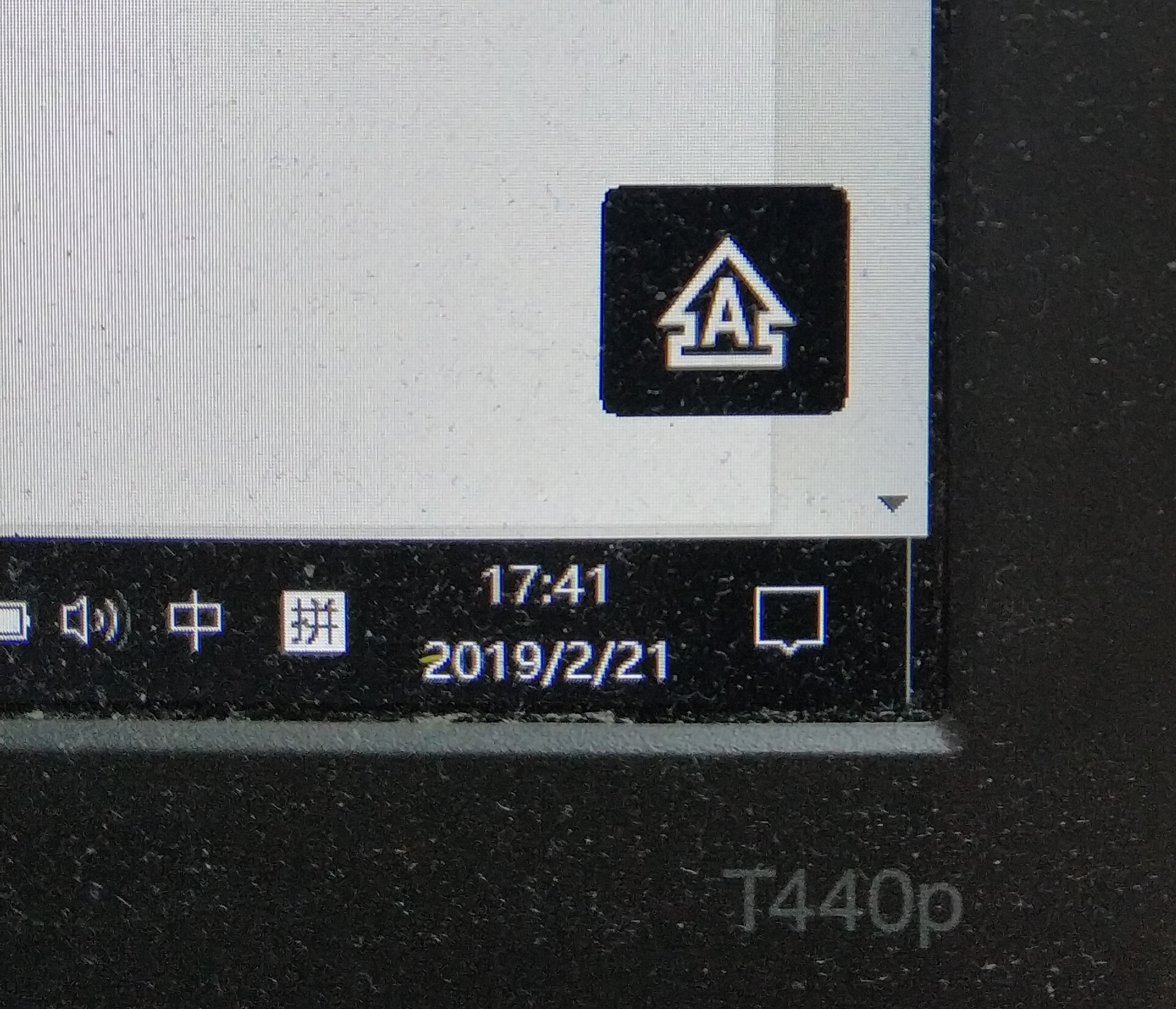
可以通过“切换到桌面空白处点右键——显示设置——高级显示设置——显示适配器属性——屏幕配置”解决。
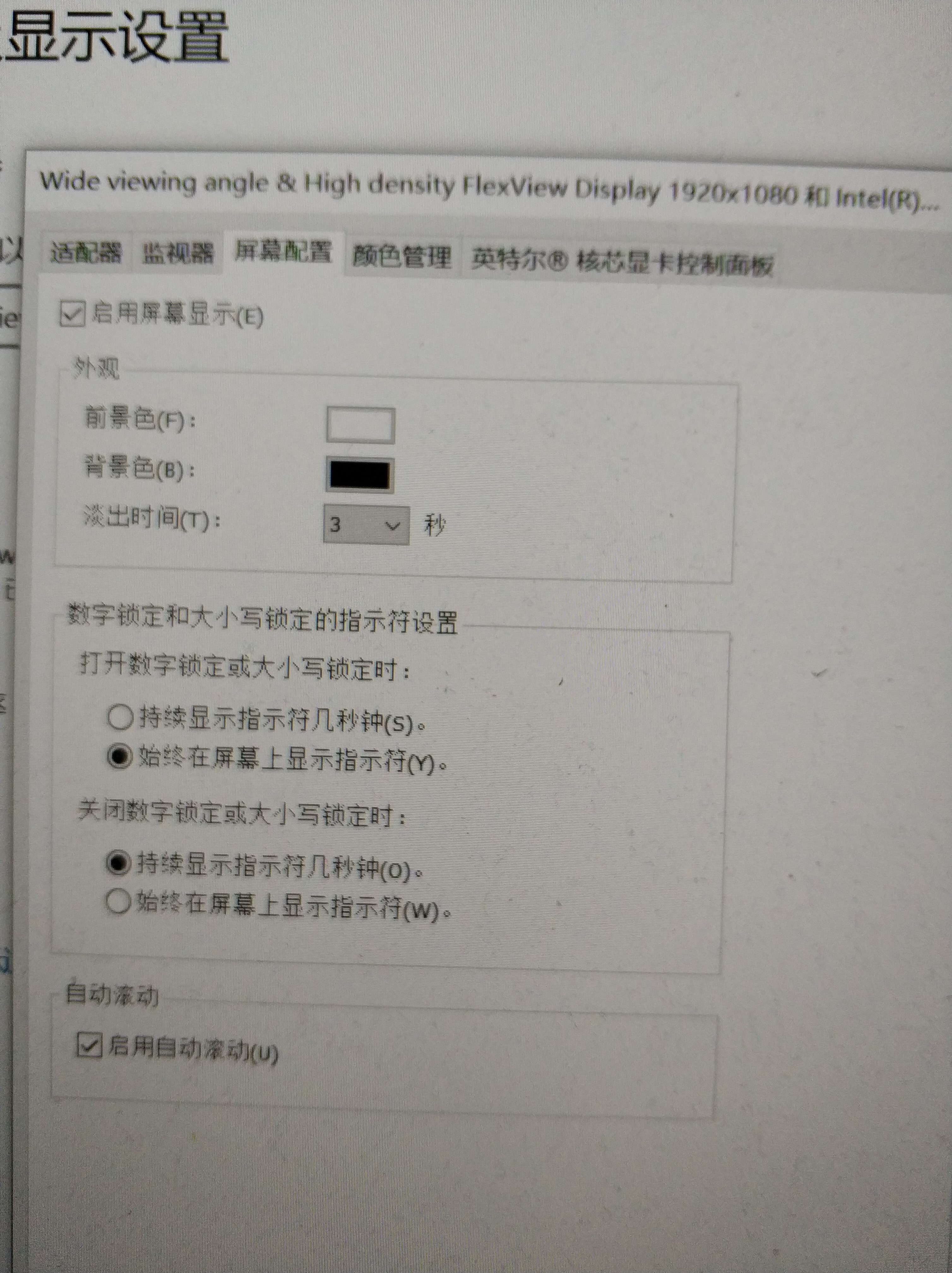
如果不能设置就检查下 Hotkey 驱动有没有安装。
想要不显示也是一样的操作,选择关闭就可以!
ThinkPad T440p 装windows10系统之后,更换大小写的时候再也没有提示了,以前Win7是有的,提示一下比较直观。
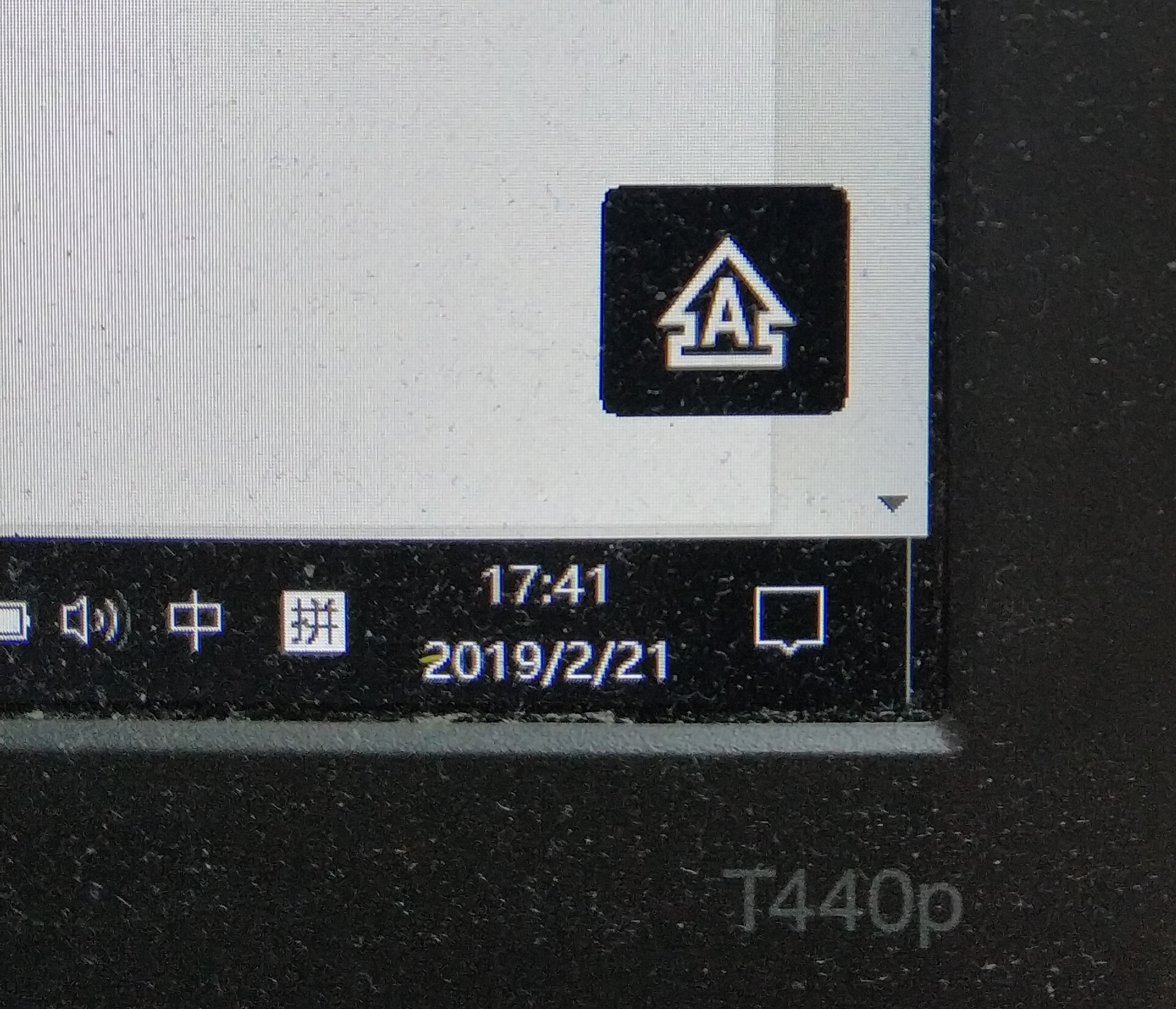
可以通过“切换到桌面空白处点右键——显示设置——高级显示设置——显示适配器属性——屏幕配置”解决。
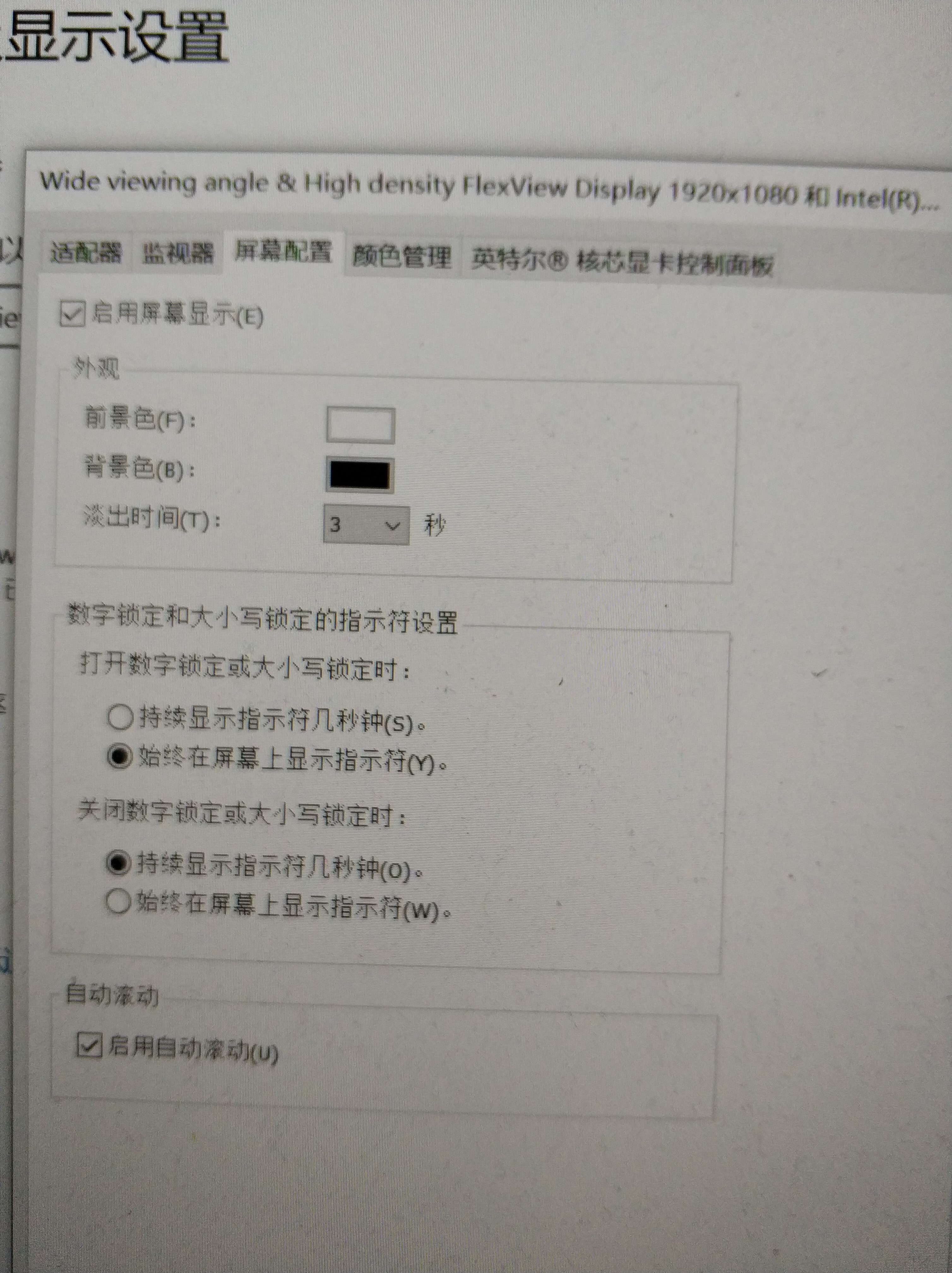
如果不能设置就检查下 Hotkey 驱动有没有安装。
想要不显示也是一样的操作,选择关闭就可以!
比较有用,转载的,原文地址:http://www.deepin.org/article-5670-1.html
有很多使用windows XP用户反映在打开网上邻居很慢,开机也没有开太多的运行程序,怎么会感觉浏览网上邻居很慢呢?其实这只是系统的一种设置,下面来看看打开网上邻居很慢的原因以及解决途径。
一、打开网上邻居很慢的原因
在WinXP和Win2000中浏览网上邻居时系统默认会延迟30秒,Windows将使用这段时间去搜寻远程计算机是否有指定的计划任务(甚至有可能到 Internet中搜寻)。如果搜寻时网络时没有反应便会陷入无限制的等待,那么10多分钟的延迟甚至报错就不足为奇了。下面是具体的解决方法。
二、打开网上邻居很慢的解决方法
1、关掉WinXP的计划任务服务(Task Scheduler)
可以到”控制面板/管理工具/服务”中打开”Task Scheduler”的属性对话框,单击”停止”按钮停止该项服务,再将启动类型设为”手动”,这样下次启动时便不会自动启动该项服务了。
2、删除注册表中的两个子键
到注册表中找到主健”HKEY_LOCAL_MACHINE\SOFTWARE\Microsoft\Windows\CurrentVersion\Explorer\RemoteComputer\NameSpace”删除下面的两个子健。
其中,第一个子健决定网上邻居是否要搜索网上的打印机(甚至要到Internet中去搜寻),如果网络中没有共享的打印机便可删除此键。第二个子健则决定是否需要查找指定的计划任务,这是网上邻居很慢的罪魁祸首,必须将此子健删除。
网上邻居打开很慢就是上述所说的是由于系统的设置导致,我们只要关闭系统的默认设置就行了。
X60换固态硬盘,原来的日立5400转的硬盘太慢了,试一试固态硬盘。
但是原来硬盘的系统和数据要拷过去,不想重装了。ghost是必须的,但是要注意Fat32格式的分区不能存超过4g的文件,要分割。
ghost之前要清理一下系统,做个磁盘碎片整理,把虚拟文件关了,或者转移到不ghost的分区。
ghost的过程就不说了,网上教程很多。
ghost之后发现文件太大,12G,刻盘也不行,U盘也没有那么大。想一下,只能用FreeBSD的livesf cd。
先把x61的xp装个FileZilla Server,做成ftp服务器。不过要记得打开xp防火墙的ftp功能,然后把ghost备份的目录设为ftp的目录即可。
把固态硬盘插到T61上,用MaxDOS光盘启动,用PQ分区,记得要把其中一个逻辑分区格式成fat32。
然后用FreeBSD的Livesf CD盘启动。进入安装界面后选 急救模式(Fixit),再选 CD/DVD。
设置下网卡,ifconfig看看网络怎么样。
然后把硬盘挂起来。
先去 /dev 看看硬盘,注意要选择fat32的分区挂,freebsd的逻辑分区是从5开始的。
# mkdir /disk1
# mount_msdosfs /dev/ad1s6 /disk1
# cd /disk1
# fetch ftp的文件地址
这样就可以把ghost的文件下载到固态硬盘上,然后再用MaxDOS启动,用ghost恢复系统即可。然后把固态硬盘插到x61上,无法启动,估计是ghost分区的时候擦掉了分区信息,所以重新插到t61上,用MaxDOS启动用DG重新激活下分区。
然后就一切ok了,固态硬盘速度真快。
备注一下,FreeBSD无法写操作NTFS,只能读操作。如果xp毁掉了,要读回C盘上的重要数据的话,也可以这样操作,把C盘的数据拷贝到其他分区(fat32)。
# kldload /mnt2/boot/kernel/ntfs.ko
如果是中文命名的文件,还要
# kldload /mnt2/boot/kernel/libiconv.ko
# kloload /mnt2/boot/kernel/ntfs_iconv.ko
天天要翻墙,自然要用到代理服务器设置,最近在试用 Google Chrome ,速度是不错,地址栏跟搜索栏合在一起了,也很方便。就是代理服务器设置让我哑然,居然是用 IE 的代理设置。Google Chrome 是 Webkit 的内核怎么会和 IE 用一样代理设置呢(IE 是基于 Trident 内核的)?
还有就是 Google Chrome 浏览器居然没有整合 Google 的服务,我很多网络应用都是基于 Google 的,平时用最多的就是 Google Toolbar ,Google Chrome 浏览器居然不整合自己的服务,也是蛮搞笑的。
网上有个朋友说可以用:新建一个 Chrome 的快捷方式,然后给快捷方式加启动参数,”……\chrome.exe” –proxy-server=166.111.xxx.xxx:8080,这样就跟IE的设置没关系了。
FireFox 挺好,插件也多,就是太耗内存,虽说现在内存是白菜价,但是一些笔记本用户还是蛮吃不消的。
gedit的FTP Browser插件有个BUG, ln -s 链接的文件夹不能识别为文件夹。lrwxr-xr-x权限的文件就是ln -s 链接的文件。
自己修改下 ~/.gnome2/gedit/plugins/FTP.py 文件,就可以了,方法在最后,自己改一下,其实就是将所有权限”-“开始的都是文件,其余的都是文件夹,这样的话软链接文件就没有办法了,没有两全其美的办法!
还有如果之前有连接过链接的文件夹,会留下缓存文件,造成文件不能编辑,根据提示去/tmp把那个缓存删除就可以了!
软链接和硬链接我认为,软链接可以链接文件夹而硬链接不可以。具体可以参考这里:http://linux.chinaunix.net/bbs/viewthread.php?tid=461282Continue Reading
安装Tor
# cd /usr/ports/security/tor && make install clean
Tor配置文件
# cp /usr/local/etc/tor/tor-tsocks.conf.sample /usr/local/etc/tor/tor-tsocks.conf
# cp /usr/local/etc/tor/torrc.conf.sample /usr/local/etc/tor/torrc
设置开机自启动Tor
# echo ‘tor_enable=”YES”‘ >> /etc/rc.conf
手动启动Tor
# /usr/local/etc/rc.d/tor start
安装FireFox的FoxyProxy插件,https://addons.mozilla.org/zh-CN/firefox/addon/2464。FoxyProxy插件的设置这里就不说了,网上很多自己去Google下,设置还是比较傻瓜的。记住配置Tor向导时,privoxy选不使用,其他都默认,端口是9050。
最近GFW的功力大长,不配置Tor网桥恐怕难以奔向自由。不过不怕,下面来看怎样配置Tor网桥:
发送邮件给:bridges@torproject.org,主题为”get bridges”,内容随便。
收到回复邮件后,将回复邮件中的bridge列表附加至torrc配置文件末尾:
# ee /usr/local/etc/tor/torrc
UseBridges 1(0为关闭)
bridge 213.47.159.85:11001
bridge 91.35.132.68:9001
bridge 217.11.52.30:443
重新启动Tor
# /usr/local/etc/rc.d/tor restart
查看Tor
# sockstat -4 | grep 9050
FreeBSD 8.0
Xfce4
Gedit2
gedit-ftp-browser(http://code.google.com/p/gedit-ftp-browser/)
gedit 是FreeBSD下的轻型文本编辑器,我用它来编辑我的网站,默认的安装是不支持 FTP 远程连接编辑的,需要安装插件来支持。下面就介绍一个 gedit-ftp-browser 插件的安装过程。
# cd ~/.gnome2/gedit/plugins
如果没有plugins文件夹就新建一个
# mkdir ~/.gnome2/gedit/plugins
# fetch http://gedit-ftp-browser.googlecode.com/files/gedit-ftp-browser.tgz
# gunzip gedit-ftp-browser.tgz
打开 gedit ,编辑 -> 首选项 -> 插件 -> 点选 FTP Browser,快捷键 F9 打开侧边栏,点击 FTP Browser,输入服务器、用户名、密码,ok!
# cd /usr/ports/www/nspluginwrapper && make install clean
如果没有加载Linux核心模块,会出错,请加载Linux后重新安装
# kldload linux
# echo ‘linux_enable=”YES”‘ >> /etc/rc.conf
# cd /usr/ports/www/linux-f10-flashplugin10 && make install clean
# mkdir /usr/local/lib/browser_plugins
# ln -s /usr/local/lib/npapi/linux-f10-flashplugin/libflashplayer.so /usr/local/lib/browser_plugins/
按照 FreeBSD 版本, 在安装了正确的 Flash port 之后, 插件必须由每个用户运行 nspluginwrapper 安装:
% nspluginwrapper -v -a -i
# mount -t linprocfs linproc /usr/compat/linux/proc
# ee /etc/fstab
把以下这行加入 /etc/fstab:
linproc /usr/compat/linux/proc linprocfs rw 0 0
# cd /usr/local/lib/firefox3/plugins && ln -s /usr/local/lib/browser_plugins/npwrapper.libflashplayer.so npwrapper.libflashplayer.so
参考:http://cnsnap.cn.freebsd.org/doc/zh_CN.GB2312/books/handbook/desktop-browsers.html
FreeBSD 8.0-RELEASE-i386 + IBM ThinkPad X32
下列,添加到 /etc/rc.conf:
hald_enable=”YES”
dbus_enable=”YES”
PORT安装Xorg,KDE是很慢的,所以用CD来装,没有光驱怎么办?虚拟光驱吧,先下载 8.0-RELEASE-i386-dvd1.iso 到WinXP的分区中,然后虚拟。
# mkdir /mnt/fat32 # mount_msdosfs /dev/ad0s6 /mnt/fat32
fat32、ntfs、cd9660分区中文文件名的问题。以前中文目录有gbfs port支持,现在无需安装gbfs即可实现fat32分区中文文件名的显示。方法是在执行mount_msdosfs时加载-L zh_CN.eucCN的参数,如:
mount_msdosfs -L zh_CN.eucCN /dev/ad0s1 /mnt/disk对于ntfs及cd9660格式,则用另一个参数-C gbk,如:
mount_cd9660 -C gbk /dev/acd0 /cdrom
mount_ntfs -C gbk /dev/ad0s1 /mnt/winFreeBSD里的逻辑分区是从ad0s5开始的,因为支持4个主分区,即使只有一个主分区,也是从ad0s5开始的。
# mkdir /mnt/cdrom # mdconfig -a -t vnode -f /mnt/fat32/8.0-RELEASE-i386-dvd1.iso -u 1 # mount_cd9660 /dev/md1 /mnt/cdrom # sysinstall
Configuration->packages->选择7 File System(/mnt/cdrom)->进入x11->找xorg->选中->install
Configuration->packages->选择7 File System(/mnt/cdrom)->进入KDE->找kde->选中->install
配置Xorg:
# Xorg -configure # Xorg -config xorg.conf.new # cp xorg.conf.new /etc/X11/xorg.conf # cd /usr/ports/chinese/kcfonts && make install clean # cd /usr/ports/chinese/arphicttf && make install clean # cd /usr/ports/chinese/kde4-l10n-zh_CN && make install clean # cd /usr/ports/www/firefox3 && make install clean # cd /usr/ports/www/firefox3-i18n && make install clean # cd /usr/ports/chinese/scim-pinyin/ && make install clean # ee ~/.cshrc setenv LANG zh_CN.eucCN setenv LC_CTYPE zh_CN.eucCN setenv XMODIFIERS @im=SCIM setenv GTK_IM_MODULE scim # echo "exec /usr/local/bin/scim &" >> ~/.xinitrc # echo "exec /usr/local/kde4/bin/startkde" >> ~/.xinitrc # startx
这样 FreeBSD8.0 KDE4 中文桌面就安装完毕了。可以和 FreeBSD 7.0 参考,基本差不多。
在QQ游戏安装目录下(一般在C:\Program Files\Tencent\QQGame)新建一个文件名为ws2_32.dll的文件(新建文档,然后重命名),这样系统就会以文件出错误而禁止运行。本方法适用基于NT系统的WinXP,Win2000,Win2003。
想再用QQ游戏的时候删除该文件或改名就可以了。
不会改的就直接下载一个我已经做好的。